Cependant, de nombreux utilisateurs d’iPhone signalent que Touch ID ne fonctionne pas récemment après la mise à jour de leur iPhone vers iOS 14. et un message apparaîtra à l’écran indiquant « Impossible d’activer Touch ID sur cet iPhone ». Si vous en souffrez, vous pouvez vous référer aux informations suivantes pour connaître les raisons possibles et les solutions efficaces pour résoudre le problème.

Partie 1. Pourquoi mon Touch ID ne fonctionne-t-il pas sur mon iDevice ?
Partie 2. Comment réparer Touch ID qui ne fonctionne pas sur iPhone ? (Taux de réussite non élevé)
Partie 3. Le moyen ultime de réparer le capteur Touch ID qui ne fonctionne pas
Partie 1. Pourquoi mon Touch ID ne fonctionne-t-il pas sur mon iDevice ?
« L’iPhone 8 Touch ID ne fonctionne pas. » « Le scanner d’empreintes digitales de l’iPhone 7 ne fonctionne pas. » « Touch ID a cessé de fonctionner sur l’iPhone 6s. » « Échec de l’iPhone 6 Touch ID, comment réparer Touch ID sur iPhone 6 ? » Ces messages sont ceux que j’ai reçus dans mon e-mail depuis toute la semaine. Pourquoi Touch ID ne fonctionne-t-il pas sur votre iPhone ? Seules deux raisons possibles contribuent à ce problème : les problèmes logiciels ou les dommages matériels.
Si vous avez mis à jour votre iPhone ou vos applications vers la dernière version ou si vous avez modifié les paramètres de votre iPhone, il se peut que Touch ID ne fonctionne pas correctement ou devienne moins sensible. Ou si vous avez accidentellement fait tomber votre iPhone sur le sol ou exposé votre appareil dans un environnement extrême, comme une forte chaleur, un froid, un liquide érosif ou de l’acide, votre iPhone peut être physiquement endommagé. Par conséquent, Touch ID a été désactivé et vous ne pouvez pas l’activer de la même manière.
Partie 2. Comment réparer Touch ID qui ne fonctionne pas sur iPhone ? (Taux de réussite non élevé)
Voici une liste d’astuces ou de méthodes qui pourraient bien résoudre ce problème :
Méthode 1. Assurez-vous que votre iPhone exécute la dernière version d’iOS.
Méthode 2. Séchez-vous les doigts ou utilisez un chiffon propre et non pelucheux pour essuyer la saleté ou la sueur sur le scanner.
Méthode 3. Assurez-vous que votre doigt a complètement recouvert le capteur. Ne tapotez pas trop vite et ne bougez pas vos doigts lorsqu’il scanne votre empreinte digitale.
Méthode 4. Si vous utilisez un protecteur d’écran ou un étui sur votre iPhone, assurez-vous qu’il ne recouvre pas le capteur Touch ID et l’anneau environnant.
Méthode 5. Si vous pouvez accéder à votre iPhone, accédez à Réglages > Touch ID et code d’accès pour vérifier si l’option de déverrouillage de l’iPhone ou iTunes et App Store est activée et si vous avez enregistré une ou plusieurs empreintes digitales. Vous pouvez supprimer les empreintes digitales enregistrées et en enregistrer une autre.
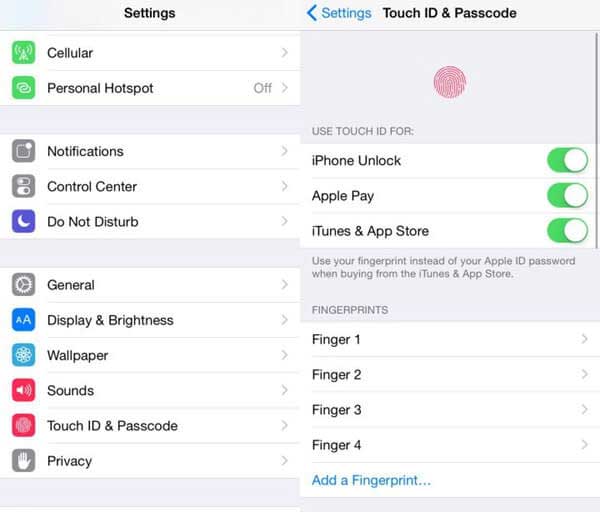
Méthode 6. Pour réinitialiser les paramètres réseau de l’appareil : Accédez à Réglages de l’appareil > Général > Réinitialiser > Appuyez sur Réinitialiser les paramètres réseau lorsque Touch ID ne fonctionne pas, mais que vous pouvez accéder à votre iPhone. Redémarrez ensuite votre iPhone et vérifiez si vous avez corrigé cette erreur.

Méthode 7. Redémarrez votre iPhone.
Pour l’iPhone 8 ou les versions ultérieures : Appuyez sur le bouton d’augmentation du volume et relâchez-le > Appuyez rapidement sur le bouton de réduction du volume et relâchez-le > Appuyez sur le bouton latéral et relâchez-le jusqu’à ce que le logo Apple apparaisse à l’écran.
Pour iPhone 7 et 7 Plus : appuyez sur les boutons Volume bas + Côté et maintenez-les enfoncés jusqu’à ce que vous voyiez le logo Apple à l’écran. Si l’option Glisser pour redémarrer s’affiche , ignorez-la.
Pour l’iPhone 6 et les versions antérieures : appuyez sur les boutons Accueil + Latéral et maintenez-les enfoncés jusqu’à ce que l’écran blanc s’affiche. Ignorez la barre de défilement si elle s’affiche au cours de ce processus.

Méthode 8. Vérifiez si l’écran, le bouton d’accueil ou d’autres composants pertinents de votre iPhone sont physiquement endommagés, vous pouvez l’envoyer au centre de services agréé Apple pour qu’il le remplace ou le répare si nécessaire.
Méthode 9. Réinitialisation d’usine de votre iPhone.
Vous feriez mieux de sauvegarder votre iPhone avant de le réinitialiser aux paramètres d’usine. Si vous l’avez fait, dirigez-vous vers Paramètres > Général > Réinitialiser > sélectionnez Réinitialiser tout le contenu et les paramètres.

Ou vous pouvez connecter votre iPhone à l’ordinateur et lancer iTunes > Appuyez sur l’icône iPhone dans le coin supérieur gauche > Cliquez sur Résumé > appuyez sur Restaurer l’iPhone. Bientôt, vous obtiendrez un nouvel iPhone sans les paramètres Touch ID. Ensuite, vous pouvez tout configurer sur votre iPhone et y restaurer les fichiers de sauvegarde.
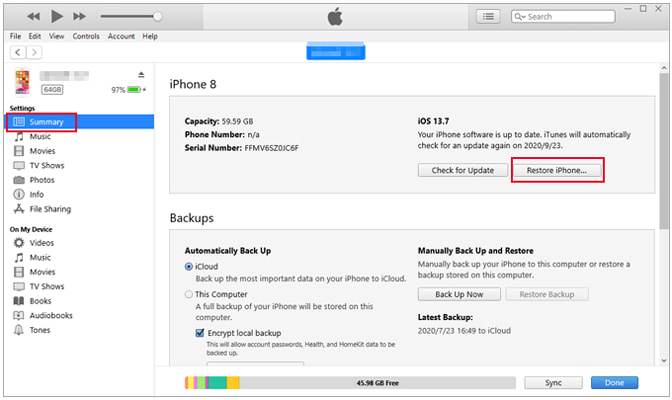
Méthode 10. Activez l’option Reste du doigt pour l’ouvrir.
Certaines personnes ont constaté que l’activation de la réinitialisation du doigt à l’ouverture est efficace pour résoudre le problème de Touch ID qui ne fonctionne pas sur iPhone. Si vous êtes prêt à l’essayer, vous pouvez accéder à Paramètres > Accessibilité générale > > Appuyez sur le bouton Accueil > activez l’option Réinitialiser le doigt pour ouvrir. Après cela, redémarrez votre iPhone et voyez si le Touch ID fonctionne.
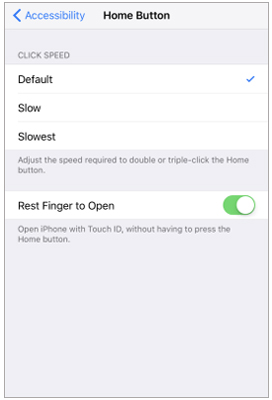
Conseils bonus : Que faire lorsque vous ne parvenez pas à activer Touch ID sur cet iPhone ?
Si vous recevez un message indiquant Impossible de terminer la configuration de Touch ID ou si le Touch ID est grisé, le dépannage ci-dessus peut ne pas vous rendre service. Après avoir redémarré votre iPhone et essayé les autres correctifs ci-dessus, vous pouvez suivre ces étapes :
1. Retirez le câble de votre iPhone, car la surchauffe des câbles peut entraîner des problèmes logiciels, ce qui entraînera également le dysfonctionnement de l’iPhone Touch ID.
2. Désactivez le code d’accès : Ouvrez Paramètres > appuyez sur Touch ID et code d’accès > sélectionnez Désactiver le code d’accès. Cela réinitialisera les paramètres de sécurité en douceur. Redémarrez ensuite votre iPhone, activez à nouveau le code d’accès et configurez votre Touch ID.
3. Déconnectez-vous de votre identifiant Apple sous Réglages, puis reconnectez-vous et configurez Touch ID.
4. Si rien ne fonctionne, vous pouvez contacter l’assistance Apple ou apporter votre appareil à un Apple Store ou à un centre de services agréé Apple à proximité pour le faire réparer.
Les gens lisent aussi :
Comment résoudre le problème de l’iPhone bloqué sur le logo Apple
Comment contourner le problème de la carte SIM non prise en charge de l’iPhone ?
Partie 3. Le moyen ultime de réparer le capteur Touch ID qui ne fonctionne pas
Si le Touch ID ne fonctionne pas sur votre iPhone n’est pas dû à des problèmes matériels, vous pouvez essayer la réparation du système iOS pour corriger cette erreur. C’est l’outil de récupération du système iOS le plus simple et le plus sûr qui répare presque tous les problèmes système sur iPhone / iPad / iPod avec un ordinateur. Il prend en charge toutes les générations d’iPhone (iOS 14 inclus), comme l’iPhone 14/13/12/11/11 Pro Max/11 Pro/XS/XS Max/XR/X/8 Plus/8/7 Plus//7/SE/6s Plus/6s/6 Plus/6/5s/5c/4S/4, etc.
Voici les principales caractéristiques de ce programme professionnel de réparation de système :
* Réparez votre système iOS dans 32 scénarios : iPhone désactivé, iPhone tombé dans l’eau, problème de charge, activation, décharge de la batterie, pas de service sur iPhone, iPhone gelé, écran iPhone bleu / blanc / noir / rouge, pas d’écran de réponse, Touching ID ne fonctionne pas, etc.
* Très facile à utiliser pour des mains fraîches, hautement sécurisé et largement compatible.
* Instructions à l’écran.
* Téléchargez et mettez à jour les versions iOS.
* Réparez le système iOS sans perte de données.
* Deux modes de réparation : mode standard et mode avancé.
Comment réparer Touch ID qui ne fonctionne pas avec la réparation du système iOS ?
1. Connectez l’iPhone au PC.
Après avoir téléchargé et installé iOS System Repair sur votre ordinateur, lancez ce programme et connectez votre iPhone à l’ordinateur avec un câble USB. Cliquez ensuite sur Plus d’outils et passez en mode de récupération du système iOS .

2. Détectez le problème système de l’iPhone.
Le programme détectera automatiquement votre iPhone et affichera le problème de votre iPhone. Après la détection, cliquez sur le bouton Démarrer pour continuer.

3. Réparer iPhone Touch ID qui ne fonctionne pas.
Confirmez les informations de votre iPhone, si elles sont incorrectes, vous pouvez sélectionner la bonne dans les listes déroulantes. Cliquez ensuite sur le bouton Réparer pour résoudre le problème de Touch ID.

Des mots à la fin
C’est ennuyeux et gênant lorsque vous tenez votre iPhone, mais seulement pour constater que le Touch ID ne fonctionne pas. Vous pouvez suivre nos conseils pour résoudre ce problème. Comme vous pouvez le constater, iOS System Repair vous offre un moyen professionnel de résoudre le problème de Touch ID et il vous suffit de connecter votre iPhone avec lui et de faire détecter votre appareil. C’est un gain de temps et intelligent. Cependant, si vous sélectionnez d’autres méthodes, vous ne résoudrez peut-être pas le problème de Touch ID qui ne fonctionne pas sur votre iPhone, même si vous essayez ces solutions une par une. Par conséquent, pourquoi ne pas essayer la réparation du système iOS ?
Si vous avez de meilleurs moyens de résoudre le problème de Touch ID qui ne fonctionne pas, vous pouvez partager votre opinion avec nous ci-dessous.
Articles connexes :
[Guide simple] Comment supprimer l’identifiant Apple sans mot de passe sur iPhone ?
Comment corriger l’erreur iTunes 13014 ? [9 Méthodes]
5 façons efficaces de résoudre le problème de l’écran noir de la mort Android










